Comment porter en avant sans ouvrir la porte aux pirates

- 1294
- 102
- Mohamed Brunet
Le transfert de port vous permet de diriger le trafic à venir vers un certain port de votre routeur vers votre appareil choisi sur votre réseau. Si vous êtes dans n'importe quel type de serveurs tels que les e-mails et les jeux, vous voudrez apprendre à transférer pour que ces logiciels fonctionnent sur votre machine.
Si la rediffusion du port n'est pas activée, le trafic de ces serveurs restera coincé dans votre routeur et il n'atteindra jamais l'appareil souhaité sur votre réseau local. Avec tous les tutoriels de transfert de port disponibles, il est facile de le configurer sur votre routeur, quel que soit le routeur que vous avez.
Table des matières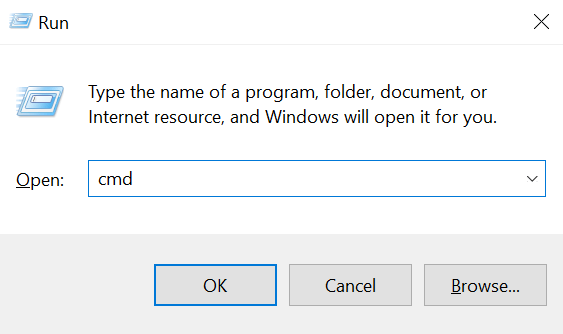
- Lorsque la fenêtre d'invite de commande se lance, saisissez la commande suivante et appuyez sur Entrer. Cela montrera votre statut de réseau.
ipconfig / all
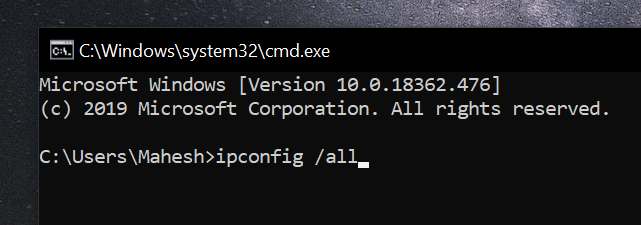
- Vous devriez voir les détails de votre réseau dans la fenêtre ouverts sur votre écran. Vous souhaitez noter les choses suivantes car vous en aurez besoin dans les étapes ultérieures de ce guide. Puis fermez la fenêtre.
1) Adresse IP
2) Masque de sous-réseau
3) passerelle par défaut
4) Server DNS préféré
5) Serveur DNS alternatif
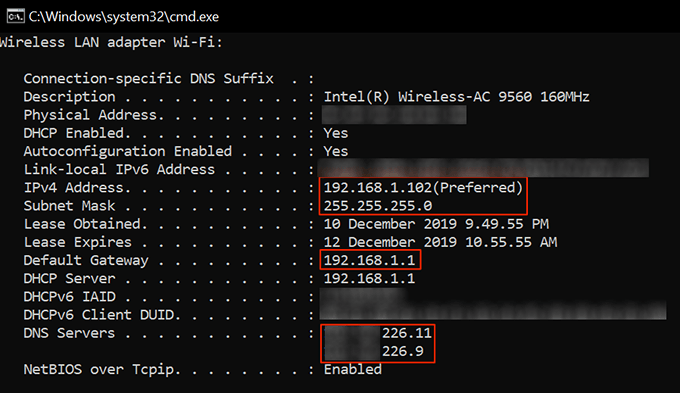
- Utilisez la boîte de recherche Cortana pour rechercher et ouvrir Panneau de commande. Cliquer sur Afficher l'état du réseau et les tâches sur l'interface principale.
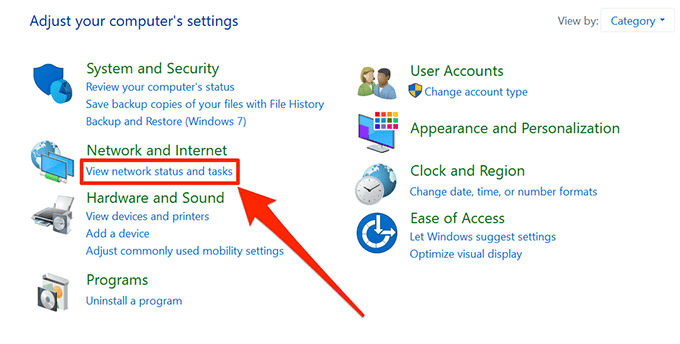
- Trouvez et cliquez sur l'option qui dit Changer les paramètres d'adaptation Dans la barre latérale gauche.
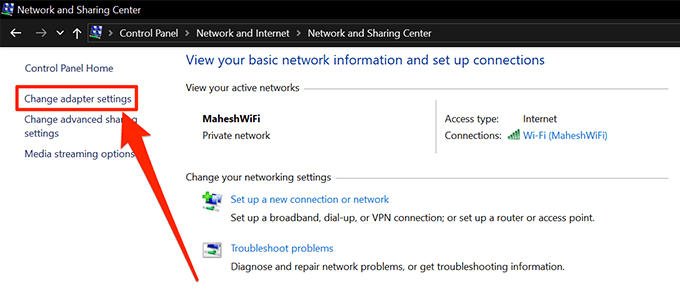
- Si vous avez plusieurs adaptateurs réseau, vous verrez tous ceux sur cet écran. Vous souhaitez cliquer avec le bouton droit sur celui que vous utilisez pour vous connecter à Internet et sélectionner Propriétés.
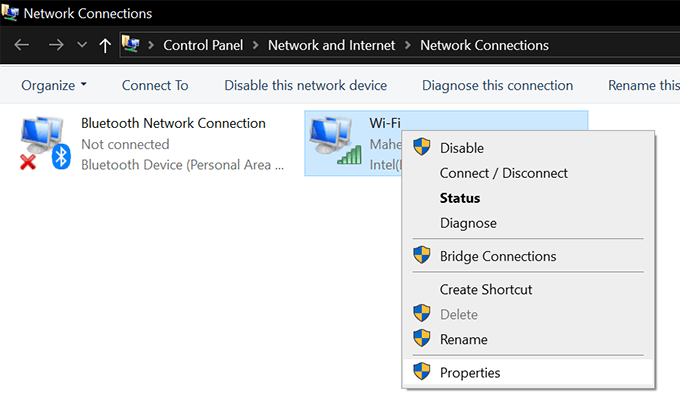
- Sur l'écran suivant, sélectionnez l'option qui dit Protocole Internet version 4 (TCP / IPv4) puis cliquez sur le Propriétés bouton.
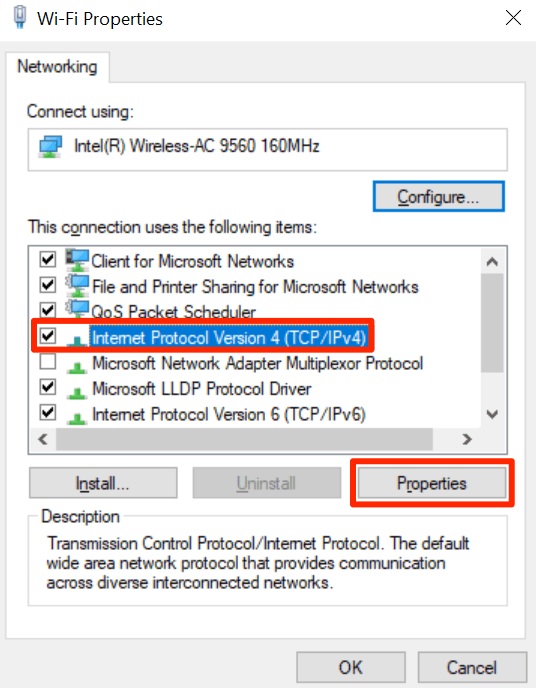
- L'écran suivant vous permet d'attribuer une adresse IP statique à votre ordinateur. Activer l'option qui dit Utilisez l'adresse IP suivante Et cela permettra d'entrer vos valeurs dans les champs d'entrée.
- Remplissez les champs avec les valeurs que vous avez notées plus tôt à partir de la fenêtre de l'invite de commande dans ce guide.
- Cliquez sur D'ACCORD Pour enregistrer les modifications.

Tout en attribuant une adresse IP à votre ordinateur, vous souhaitez vous assurer qu'il est un peu loin de votre gamme d'adresses IP actuelle. C'est parce que si vous redémarrez vos machines, votre routeur peut affecter votre adresse IP choisie à un autre appareil sur votre réseau qui provoquera un conflit IP sur votre système.
Pour être sûr, si votre adresse IP actuelle est 192.168.1.105, attribuer quelque chose comme 192.168.1.140 à ton ordinateur. Cela empêchera les conflits IP.
Comment faire avancer sur votre routeur
Maintenant que votre ordinateur a une propriété intellectuelle statique attribuée, vous pouvez aller de l'avant et transférer les ports en utilisant nos étapes de transfert de port ci-dessous.
Les étapes varieront légèrement en fonction du routeur que vous utilisez. Cependant, vous devriez pouvoir trouver les options dont vous avez besoin car ils auront des noms similaires.
- Accédez à la page des paramètres de votre routeur qui se trouve généralement à 192.168.1.1.
- Connectez-vous à votre routeur en utilisant les connexions par défaut, si vous ne les avez pas changé. Ce devrait être administrer et administrer Pour les deux champs.
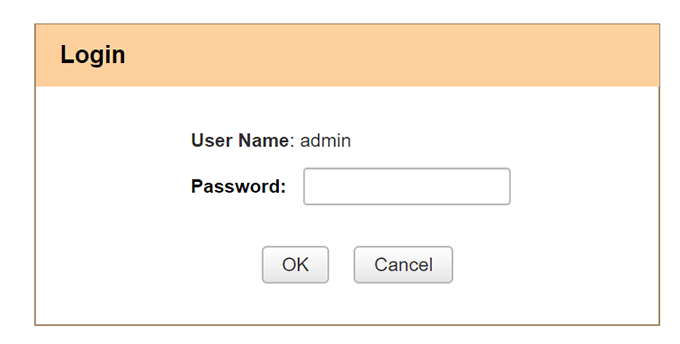
- Cliquer sur Expéditeur en haut pour ouvrir l'écran des paramètres de transfert.
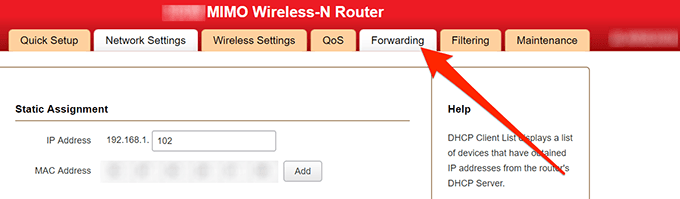
- Cliquer sur Remise des portes dans la barre latérale gauche et vous pourrez porter de l'avant. Entrez les détails suivants dans les champs donnés sur votre écran.
Port de démarrage - Entrez le début des ports que vous souhaitez transmettre
Port final - la fin de la gamme de vos ports
Lan ip - Entrez l'adresse IP statique de votre ordinateur
Protocole - Vous pouvez choisir en fonction de vos exigences. Si vous n'êtes pas sûr, sélectionnez Les deux.
Activer - Marquez la boîte - Enfin, cliquez sur D'ACCORD en bas pour enregistrer les modifications.
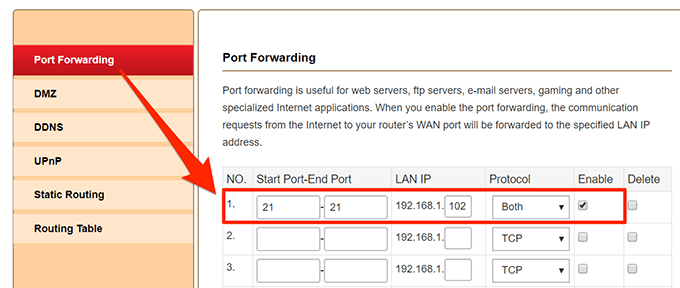
Vos ports choisis ont maintenant été transmis à votre adresse IP spécifiée. Tout trafic envoyé aux ports de votre réseau sera acheminé directement vers votre LAN IP qui est votre ordinateur.
Les applications ou les logiciels qui vous ont demandé de faire avancer devraient maintenant fonctionner sans aucun problème.
Restreindre les adresses IP de l'utilisation du port ouvert
Les ports que vous avez transmis peuvent être accessibles par toute personne sur Internet. Vous souhaitez restreindre l'accès afin que seules certaines adresses IP autorisées puissent utiliser ces ports.
- Ouvrez les paramètres de votre routeur, sélectionnez Pare-feu, et choisir Configuration du filtre.
- Activez la configuration des données par défaut et définissez les options comme suit:
Direction - WAN -> LAN / DMZ / RT / VPN
IP de source - Sélectionnez l'adresse unique ou l'adresse de plage.
Démarrer l'adresse IP - Entrez l'IP qui peut accéder à vos ports
Terminer l'adresse IP - Entrez la fin de la gamme dans la gamme qui peut accéder à vos ports
Le port de destination - Entrez le port que vous avez transmis
- Puis cliquez sur Suivant.
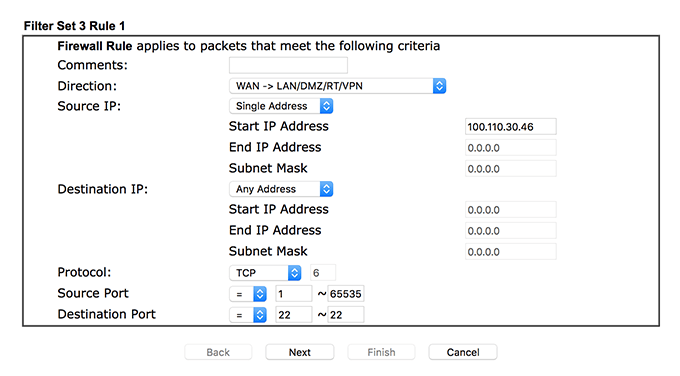
- Choisir Passer immédiatement et cliquez sur Suivant et Finir.
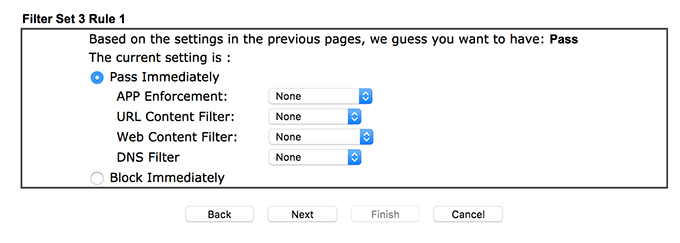
- Créez une nouvelle règle de filtre et entrez votre port dans le Le port de destination boîte. Cliquer sur Suivant et choisir Bloquer immédiatement.
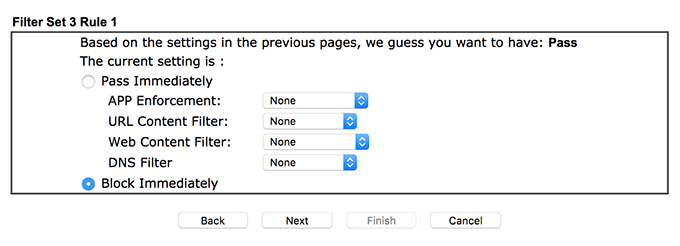
Assurez-vous que les règles sont en ordre lorsque vous les avez créées dans les étapes ci-dessus.
La première règle vérifiera l'adresse IP et ne le permettra que si c'est l'un des IPS que vous avez autorisé. Si l'IP ne correspond pas, la règle suivante s'appliquera qui bloque tout le trafic vers votre port spécifié.
- « HDG explique ce qu'est un Keylogger et comment le supprimer de mon ordinateur?
- Comment connecter un téléphone ou une tablette à votre téléviseur via USB »

